2 snadné způsoby, jak spojit více souborů SWF do jednoho
SWF (Small Web Format) je formát souboru Adobe Flash, který se používá hlavně pro multimédia, vektorovou grafiku a Action Script. Soubory SWF mohou obsahovat animace nebo applety různého stupně interaktivity a funkce a lze je snadno přehrát pomocí zásuvného modulu Flash v libovolném webovém prohlížeči.
Hledáte užitečný, zejména bezplatný program pro truhláře videa sloučit soubory MXF?

Tento příspěvek mluví hlavně o situaci, že máte více souborů SWF a chcete je zkombinovat dohromady. Můžete získat podrobný návod ke sloučení resp připojit soubory SWF do jednoho.
Pokud nechcete instalovat žádný nástroj pro slučování videa od třetích stran, můžete se obrátit na nějaký bezplatný online nástroj pro spojení SWF, který spojí více souborů SWF dohromady. Zde vám představíme populární Video spojování zdarma. Ve srovnání s jinými online nástroji pro kombinování videa nemá žádné omezení velikosti souboru, který jste nahráli. Navíc do sloučeného souboru nepřidá vodoznak.
Tento bezplatný online slučovač videa podporuje mnoho běžně používaných video formátů včetně SWF, MP4, AVI, FLV, MOV, WMV a dalších. Je to zcela zdarma a 100% bezpečné. Můžete jej použít v libovolném webovém prohlížeči, jako je Chrome, IE, Firefox, Yahoo nebo Safari, ke spojení více souborů SWF do jednoho.
Otevřete tento bezplatný online nástroj pro propojení SWF ve svém prohlížeči a klikněte na Přidat video pro sloučení tlačítko pro rychlou instalaci malého spouštěče pro první sloučení videa online. Stačí jej nainstalovat pouze jednou. Poté se na obrazovce objeví vyskakovací okno, ve kterém můžete vybrat a nahrát soubory SWF.

V novém Sloučení videí můžete přidat další videoklipy podle potřeby. Všimněte si, že všechny přidané soubory SWF budou sloučeny v pořadí, v jakém jsou uvedeny. Před kombinováním je tedy možná budete muset uspořádat.
Během tohoto kroku můžete také vybrat správný výstupní formát videa a rozlišení pro upravený soubor. Pak klikněte Sloučit nyní tlačítko pro zahájení spojování souborů SWF do jednoho videa.

Uvidíte a Připojte se úspěšně upozornění po zkombinování souborů SWF. Kliknutím na tlačítko OK dokončíte celý proces a zavřete okno.

Když zkombinujete dva nebo více souborů SWF dohromady, budete možná potřebovat další editační funkce, jako je vyjmutí, otočení nebo oříznutí. Vzhledem k tomu tato část ráda doporučuje všestranný editor a konvertor videa, Video Converter Ultimate pro vás.
Má schopnost spojit soubory SWF do jednoho bez ztráty kvality. Navíc je vybaven mnoha editačními funkcemi. Po úpravě videí můžete také upravit obrazové a zvukové efekty a zlepšit kvalitu výstupního videa.
Chcete-li sloučit soubory SWF na počítači se systémem Windows 11/10/8/7 PC nebo Mac, měli byste nejprve zdarma nainstalovat a spustit vhodnou verzi Video Converter Ultimate na počítači. Když vstoupíte do tohoto softwaru pro slučování videa, můžete kliknout na velký Plus ikona nebo Přidat soubory tlačítko pro načtení souborů SWF. Zde můžete přidávat videoklipy v jakýchkoli jiných formátech.

Všechny soubory SWF budou sloučeny v pořadí, v jakém jsou uvedeny v rozhraní. Můžete kliknout Pohyb nahoru/dolů ikonu na pravé straně načteného videa a uspořádejte pořadí videí.
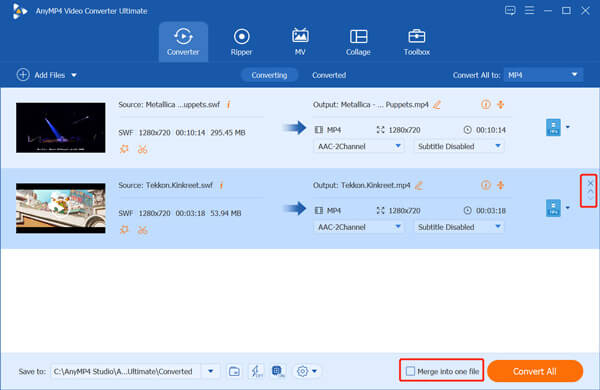
Před zkombinováním souborů SWF do jednoho videa můžete k úpravě svých videoklipů použít různé editační funkce. Můžete například kliknout na Snížit ikonu pod přidaným videem pro odstranění některých nežádoucích částí videa. Jak vidíte, také vám to umožňuje přidat titulky a zvukové stopy.

Zaškrtněte Sloučit do jednoho souboru pole před Převést vše tlačítko vpravo dole. Vyberte správný výstupní formát z rozevíracího seznamu Převést vše na. Výchozí výstupní formát je MP4. Můžete zkontrolovat podrobné informace o každém formátu a poté vybrat vhodný na základě vašich potřeb.
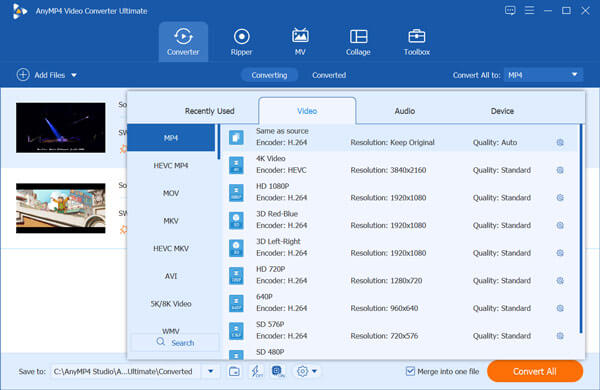
Po všech těchto operacích můžete kliknout na ikonu Převést vše tlačítko pro sloučení souborů SWF dohromady. Díky pokročilé technologii akcelerace můžete rychle spojit všechny videoklipy do jednoho.
Můžete stále přehrávat soubory SWF?
Ano. K snadnému přehrávání souborů SWF můžete použít samostatný přehrávač Flash nebo SWF Player. Mnoho přehrávačů médií, jako je GOM Player, VLC Media Player, KMPlayer, PotPlayer, a další také podporují formát SWF.
Může Windows Media Player přehrávat soubory SWF?
Windows Media Player nativně nepodporuje přehrávání SWF. Chcete-li přehrát soubor SWF ve WMP, musíte nejprve do počítače nainstalovat kodek SWF. Chcete-li získat kodek SWF, musíte nainstalovat Adobe Flash Player nebo Adobe Shockwave Player.
Jak převést SWF na MP4 zdarma?
Na trhu je nabízeno mnoho video konvertorů, které vám mohou pomoci vypořádat se s různými konverzemi videa, včetně konverze SWF na MP4. Můžete dát snadno použitelný Free Video Converter pokus.
Když spojit více souborů SWF do jednoho, měli byste sloučené video vytisknout v oblíbeném formátu videa, jako je MP4. Oba doporučené nástroje pro spojování videa umožňují slučovat videoklipy a měnit výstupní formát. Ke spojení souborů SWF můžete použít svůj preferovaný soubor.
Více Reading
7 Nejlepší SWF soubor hráči hrát SWF videa, hry a animace
Proč soubor SWF nefunguje ve Windows 10 nebo Mac? Článek sdílí nejlepší SWF přehrávače 7 ve Windows 10 a Mac pro přehrávání SWF souborů bez jakýchkoliv problémů.
Nejlepší 3 způsoby, jak převést SWF na MP4
Co znamená SWF? Jak mohu hrát soubory SWF ve Windows 10? Jak hrát SWF v prohlížeči Chrome? Tento příspěvek popisuje 3 snadné způsoby převodu SWF na MP4 v počítačích Mac a Windows.
Jak komprimovat velké soubory MP4 na PC a Mac bez ztráty kvality
Abyste uvolnili místo nebo plynule nahrávali videa na internet, raději se naučte a řiďte se naším průvodcem komprimovat svá MP4 videa a vytvářet malé soubory.
2 snadné způsoby, jak zaznamenat schůzky Webex jako hostitel nebo účastník
Má Webex funkci nahrávání? Můžete zaznamenat schůzku Webex jako účastníka? Ukládá se záznam Webex automaticky? Jak získám nahrávku Webex? Tento příspěvek vám ukáže 2 jednoduché způsoby, jak zaznamenat schůzku Webex ve vysoké kvalitě.